Links de dispositivos:

Atualizado em 14 de novembro de 2022, por Steve Larner, para refletir os processos atuais do Android/iOS para criar um Gmail sem número de telefone.

Se você deseja criar uma nova conta do Gmail, o Google poderá solicitar um número de telefone para autenticação futura. Esta opção era facilmente ignorável no passado, mas o Google tornou-a mais difícil de encontrar. Se você não deseja que o Google tenha seu número, você não tem um, ou simplesmente não gosta de compartilhar esse tipo de informação, provavelmente está procurando outra maneira de criar uma conta.
Felizmente, ainda existem várias maneiras de evitar o uso de um número de telefone para criar uma nova conta do Gmail.
Observação: os métodos abaixo foram testados em novembro de 2022 e conseguimos criar contas do Gmail sem números de telefone em dispositivos Android 11 e iPhone/iOS 15.1. Portanto, é possível!
Como criar uma conta do Gmail sem verificação?
Existem várias maneiras de criar uma conta do Gmail sem verificação, tanto em dispositivos Android ou iOS quanto em qualquer navegador em um PC ou laptop. Uma das maneiras mais fáceis de fazer isso é por meio do aplicativo Gmail, pois você pode cancelar o fornecimento de um número de telefone para verificação.
Lembre-se de que, embora essas etapas funcionem, às vezes, ao fazer login em outro computador ou ao fazer login pela segunda vez, o aplicativo poderá solicitar seu número de telefone. Para evitar isso, adicione outro e-mail para verificação antes de fazer login novamente, para que ele possa solicitar esse e-mail.
1. Criar Gmail sem número de telefone no iPhone
Se você tem um iPhone, siga os passos abaixo para criar uma nova conta do Gmail sem usar um número de telefone:
- Abra o aplicativo Configurações na tela inicial.

- Selecione Correio na lista.

- Toque em Contas.

- Selecione Adicionar conta.

- Selecione Google na lista.

- No pop-up de permissões, selecione Continuar.

- Toque em Criar conta.

- Preencha os dados e toque em Próximo.

- Na tela de boas-vindas, ignore o número de telefone e adicione um e-mail de recuperação. Preencha sua data de nascimento e sexo e toque em Próximo.

- Toque em Concordo na tela de Privacidade e Termos.
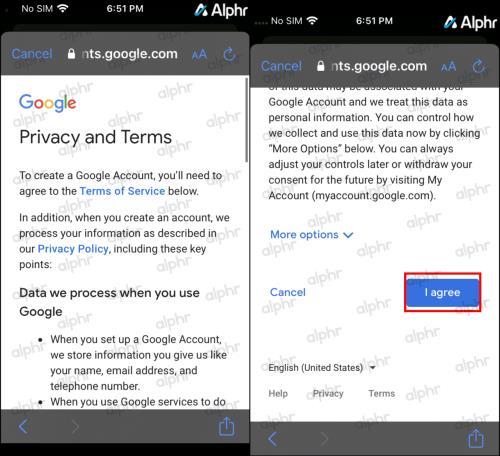
- Toque em Permitir nas permissões do iOS.
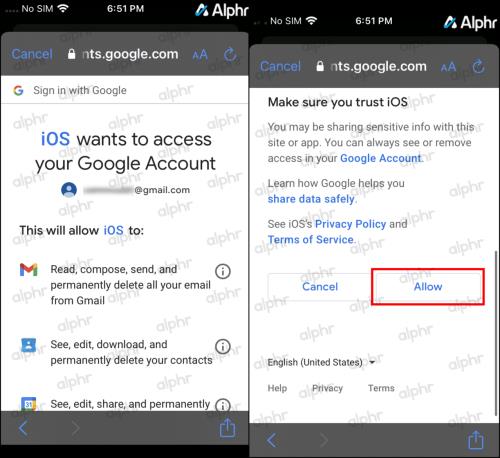
- O iOS agora carrega a tela do Gmail, onde você pode desativar o compartilhamento.

2. Criar uma conta do Gmail sem número de telefone no Android
Ainda que o processo no Android possa parecer mais complexo, é possível pular a adição do seu número de telefone durante a criação da conta. Siga os passos abaixo:
Nota: As configurações podem variar dependendo do fabricante do seu dispositivo. Se necessário, use a função de busca.
- Abra Configurações e toque em Contas.

- Toque em Gerenciar contas, se essa opção aparecer.

- Adicione uma nova conta tocando em Adicionar conta.

- Escolha Google.

- Crie sua conta e toque em Avançar.

- Escolha seu nome, data de nascimento e gênero.

- Digite um endereço do Gmail e crie uma senha.

- Quando perguntar sobre adicionar um número de telefone, role até Mais opções.

- Selecione Não, não adicione meu número de telefone e toque em Concluído.
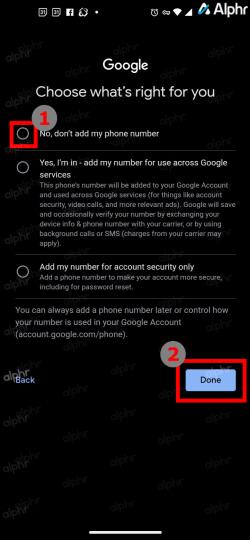
- Revise as informações e toque em Avançar.
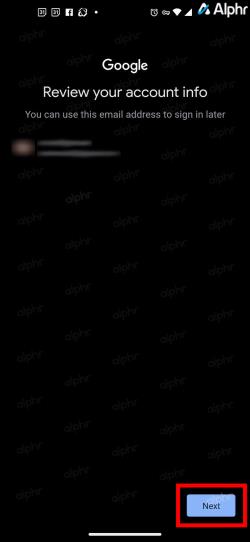
- Leia os Termos de Privacidade e toque em Concordo.
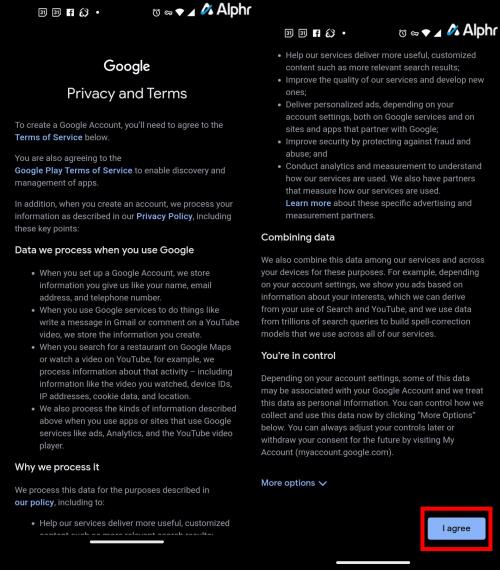
Agora, sua conta do Google estará disponível sem a necessidade de um número de telefone.
Perguntas frequentes sobre criação de contas do Gmail sem números de telefone
| Pergunta |
Resposta |
| É necessário um número de telefone para configurar uma conta do Gmail? |
Não, o Google permite criar uma conta sem um número de telefone, embora recomende um endereço de e-mail alternativo para verificação. |
| Posso proteger meu endereço de e-mail sem um número de telefone? |
Sim, utilizando um endereço de e-mail de recuperação habilitado para essa finalidade. |
| Por que o Google Gmail ainda pede um número de telefone? |
Se você não seguiu as etapas corretamente, o sistema pode solicitar que você valide via número de telefone ao entrar pela primeira vez. |
| Posso usar o mesmo e-mail de autenticação para várias contas do Gmail? |
Sim, desde que utilize um e-mail de backup que não exija um número de telefone para recuperação. |
Agora, você sabe como criar uma conta do Gmail sem precisar compartilhar seu número de telefone. Siga as etapas com precisão e utilize o e-mail alternativo para proteção adicional.












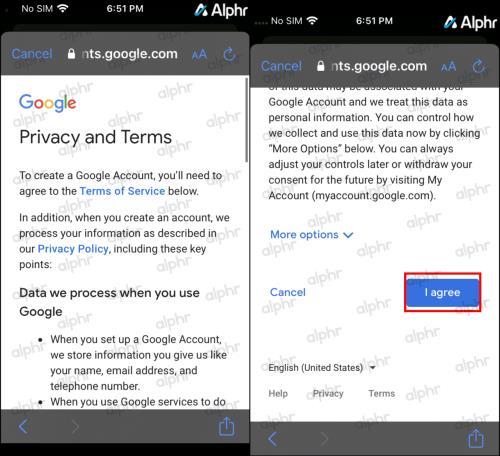
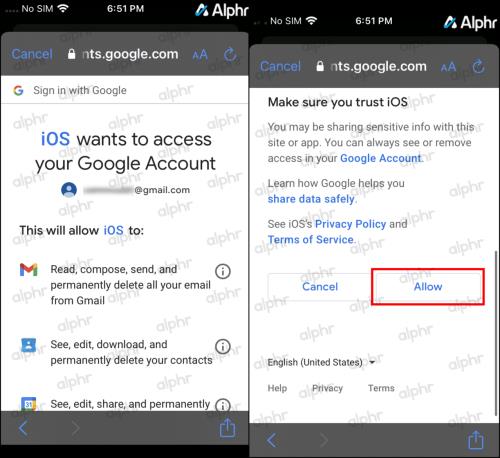









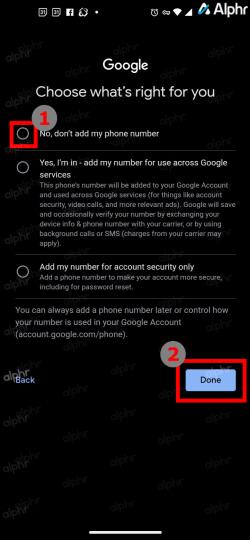
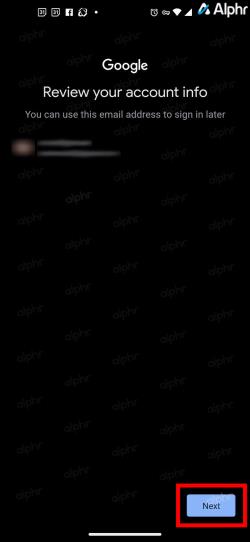
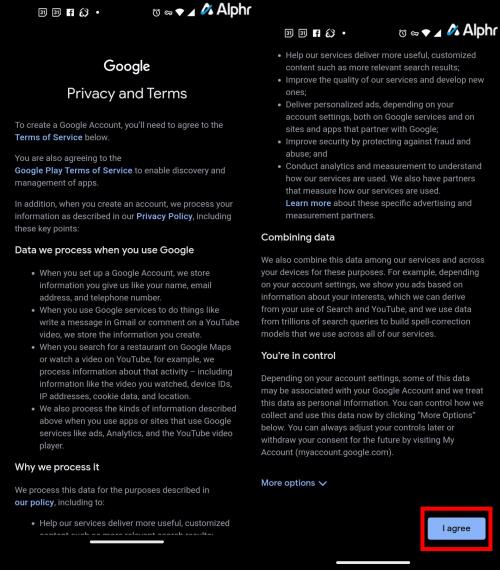























Lê Tiên -
Meus amigos sempre me perguntam por que não uso Gmail, vou compartilhar esse post com eles. Obrigada
Tuấn Anh -
Uau, a liberdade de criar uma conta sem número! Amei essa ideia, muito bem explicada, parabéns
Thủy Nguyễn -
Eu sempre evitei dar meu número de telefone, mas era difícil criar contas. Essa solução é exatamente o que eu precisava!
Mai Lan -
Sou iniciante e não entendi tudo. Alguém poderia explicar a parte sobre segurança ao spam pelo Gmail?
Mặc Lâm -
Adorei as dicas! Recentemente, fiz uma nova conta e não quis usar o número. Essa informação vai me ajudar muito
Nam Nhi -
Adorei a ideia! Sempre preferi não dar meu telefone, e agora sei que posso fazer isso com o Gmail
Ánh Dương -
Eu não acredito que eu não sabia disso antes! Finalmente, posso usar o Gmail sem dar meu número
Duy Sinh 6789 -
Ótimas dicas! Mas e se eu quiser recuperar a conta mais tarde? Alguém pode compartilhar mais informações sobre isso?
Minh Khoa -
Gente, tô passando aqui pra dizer que o texto é claro e útil! Muito bem escrito. Vou tentar!
Quang vn -
Alguém pode me dizer se é seguro usar o Gmail assim? Tenho um pouco de receio sobre a privacidade
Diana Lima -
Acho que o Gmail é um ótimo serviço, mas sempre tive medo de usar sem número. O post me deu coragem
Phúc IT -
Ótima solução! Mas e quem já colocou o número antes? Tem como remover essa informação depois
Nguyễn Thùy Linh -
Fiquei tão animada ao encontrar essa dica que quase pulei de alegria! Gente, vamos compartilhar mais dicas assim
Hàn Quỳnh -
Essa foi a solução que eu precisava, muito obrigada por compartilhar
Vân Hà -
Gente, esse post é uma pérola! Tava sufocada com todas essas exigências e agora vejo que há alternativas. Uhu
Cát Tiên -
Essa dica é um alívio! Tinha até desistido de criar uma conta Gmail, mas agora consegui
Tâm An -
Esse guia é tudo! Para quem tem problemas com privacidade, é uma mão na roda. Vou salvar para referência
Kỳ Nhi -
Tem algo melhor que Gmail? Eu nunca consegui usar sem o número, então vou explorar essa alternativa agora
Linh mèo -
Eu nunca consegui criar uma conta sem ter que adicionar meu número de celular. Agora que vi essa opção, com certeza vou tentar
Huyền Lizzie -
Super útil! Eu odeio a ideia de ter que dar meu número a cada novo serviço que uso. Obrigada por compartilhar!
Hương KT -
Tive várias contas bloqueadas por não querer fornecer meu número. Agora, com essas dicas, espero não ter mais problemas. Valeu
Trúc Anh -
Sério, essa informação vai salvar minha vida! Nunca mais vou ser incomodada com mensagens desnecessárias
Rafael Silva -
Tipo, isso é realmente verdade? Posso criar uma conta só com email? Não me convence muito ainda.
Tiến Thành -
Estou curioso sobre as desvantagens de usar o Gmail sem confirmar o número de telefone. Alguém pode explicar
Thiên Phú -
Alguém tentou usar o Gmail assim por um tempo? Quais foram os resultados? Tô curioso
Ngọc Lan -
Legal saber que podemos usar o Gmail sem compromisso com número de celular! Quem diria
Mèo con -
Eu sempre achei que precisava do número de telefone! Tô muito feliz que encontrei isso. Valeu, pessoal!
Cúc Lê -
Bom saber que é possível! Confesso que tinha um pé atrás, mas agora estou mais à vontade.
Thùy Linh -
Esse guia sobre como usar o Gmail sem número de telefone é incrível! Finalmente posso criar uma conta sem precisar passar meu contato. Obrigada!
Hương Đà Nẵng -
Ótima informação! Nunca pensei que fosse possível usar o Gmail sem número de telefone. Vou compartilhar com meus amigos
Nam Thái -
Gostaria de saber se tem outros meios de autenticação além do número de telefone. Alguém já usou e pode comentar
Mister X -
Tô me sentindo um gênio agora que sei disso. Vou tentar e depois aviso se deu certo!
Minh Tú -
Alguém já teve problema ao usar o Gmail sem número? Quero saber mais sobre a experiência de outros usuários.